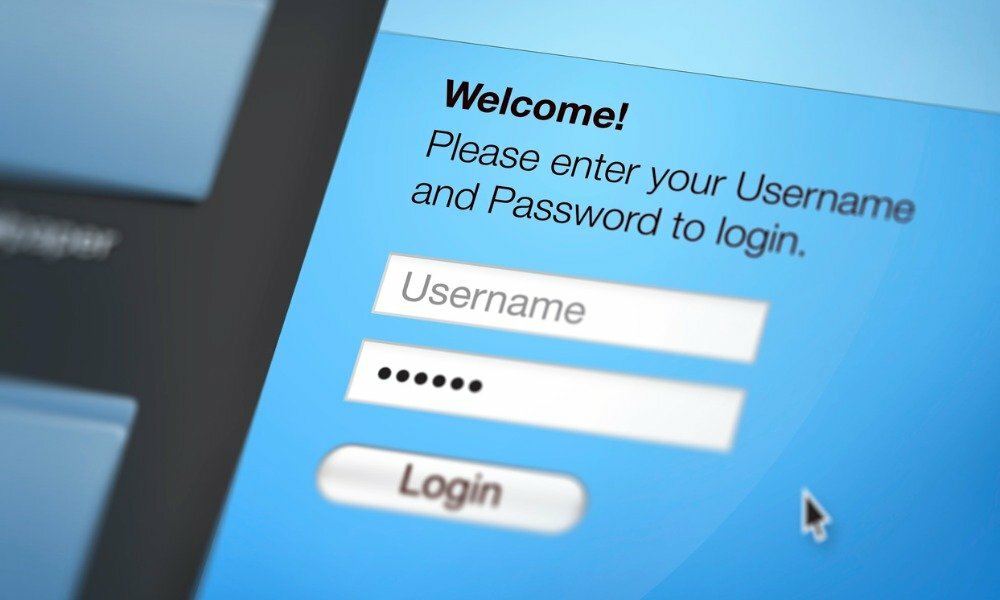Laatst geupdate op

Als u de Windows-interface wilt aanpassen, is een optie om mappen in Windows Verkenner aan te passen. Het zorgt niet alleen voor groovy eye candy, maar het helpt ook om snel de mappen te vinden die je nodig hebt. Hier leest u hoe u dit doet in Windows XP en hoger.
Als u de Windows-interface wilt aanpassen, is een optie om mappen in Windows Verkenner aan te passen. Het zorgt niet alleen voor groovy eye candy, maar het helpt ook om snel de mappen te vinden die je nodig hebt. Hier leest u hoe u dit doet in Windows XP en hoger.
Klik eerst met de rechtermuisknop op de map die u wilt wijzigen in een ander pictogram en selecteer Eigenschappen.
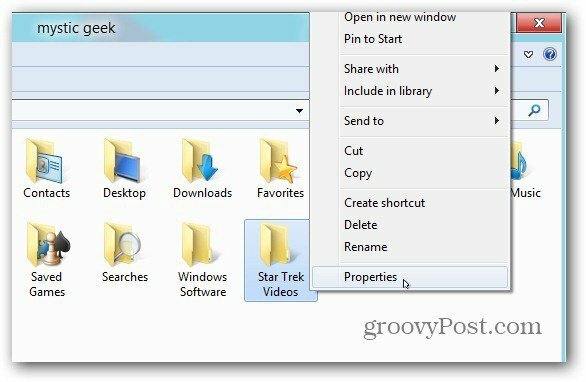
Het map Eigenschappen venster verschijnt. Klik op het tabblad Aanpassen en vervolgens op Pictogram wijzigen.
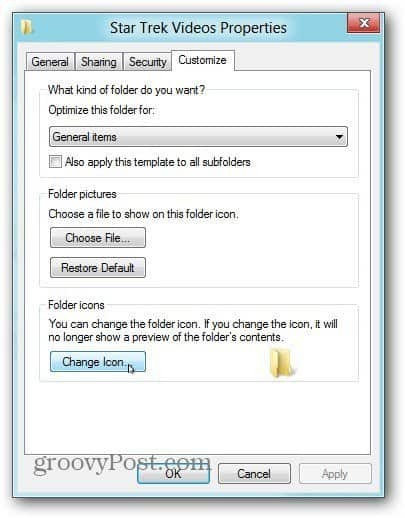
Selecteer nu een standaardpictogram dat is opgenomen in Windows als je er een vindt die je leuk vindt. Of klik op de knop Bladeren om het te wijzigen in een pictogram dat u op internet heeft gevonden.
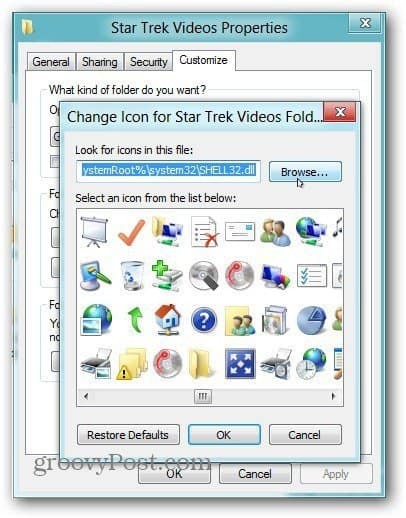
Omdat dit mijn Star Trek-map is, vond ik een Trek-themapictogram - Isolinear Chips.ico - dubbelklik erop.
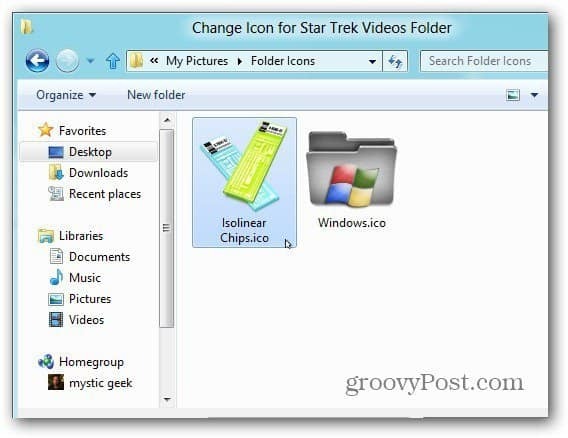
Het nieuwe pictogram wordt weergegeven in het pictogram voor het wijzigen van pictogrammen. Klik OK.
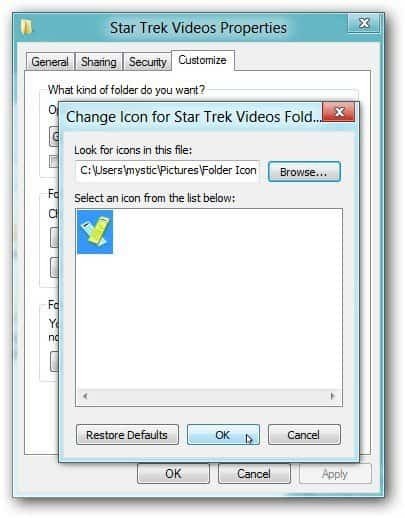
Onder mappictogrammen verschijnt het aangepaste pictogram dat u hebt geselecteerd. Klik nogmaals op OK.
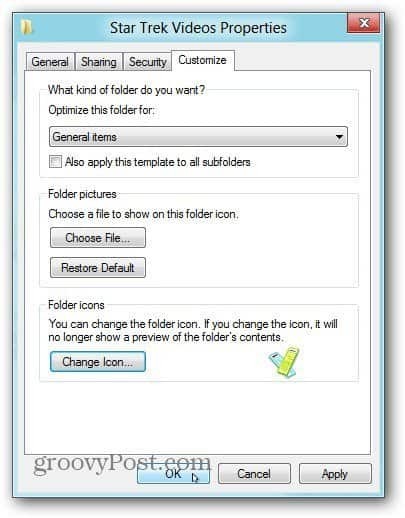
Daar ga je! De map verandert in het door u geselecteerde pictogram. In dit voorbeeld heb ik twee mappen gewijzigd in aangepaste pictogrammen.
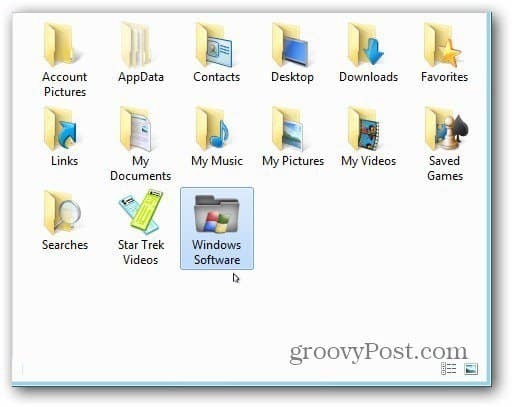
Als het mappictogram niet meteen verandert, klik dan met de rechtermuisknop op een leeg gebied in Verkenner en klik op Vernieuwen.
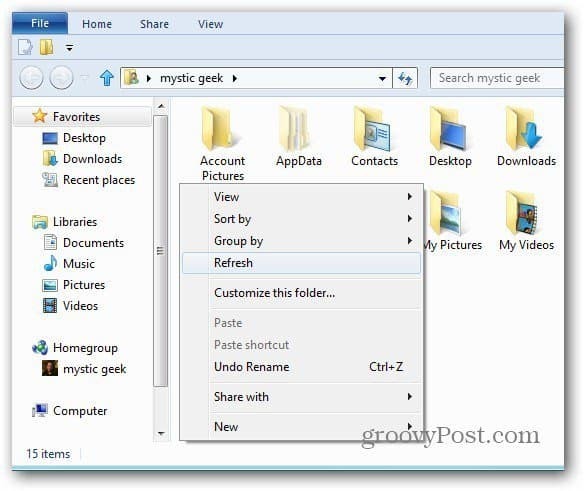
Notitie: Dit proces werkt in XP, Vista, Windows 7 en Windows 8. Hier is een voorbeeld van het wijzigen van de mappictogrammen in XP Pro SP3.
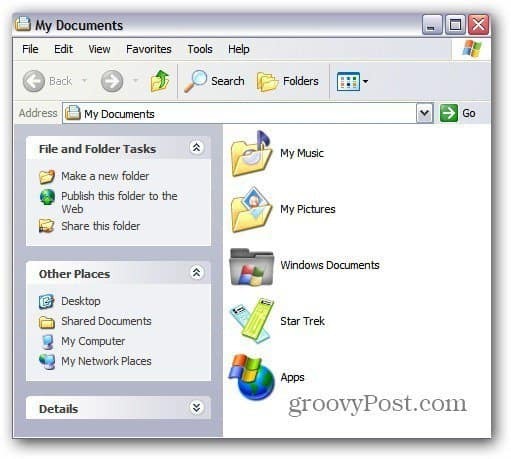
Dat is alles. Als u de Windows-gebruikersinterface wilt aanpassen en aanpassen, geeft het wijzigen van mappictogrammen u een goede start. Wees creatief en heb een leuke tijd.